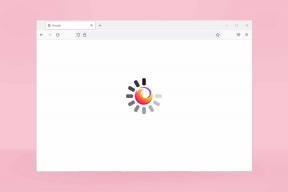Kaip ištrinti paieškos pasiūlymus „Instagram“.
Įvairios / / April 05, 2023
„Instagram“ yra populiari socialinės žiniasklaidos platforma, turinti milijonus vartotojų visame pasaulyje. Naudodami populiarią paieškos funkciją galite lengvai rasti ir susisiekti su kitais Instagrameriais visame pasaulyje. Tačiau „Instagram“ paieškos funkcija taip pat seka vartotojo paieškos istoriją, kuri gali būti problemiška, jei kas nors kitas gauna prieigą prie savo įrenginio. Šiame straipsnyje aptarsime, kaip ištrinti paieškos pasiūlymus „Instagram“, kad išlaikytumėte privatumą ir išvengtumėte nepageidaujamos prieigos prie vartotojo paieškos istorijos. Šios nuoseklios instrukcijos, kaip išvalyti „Instagram“ paieškos pasiūlymą, padės vartotojams išlaikyti savo paieškos veiklą privačią ir saugią. Įšokime tiesiai!

Turinys
- Kaip ištrinti paieškos pasiūlymus „Instagram“.
- Ar galiu išvalyti paieškos pasiūlymus „Instagram“?
- Kaip išvalyti siūlomas paieškas „Instagram“? Kaip ištrinti paieškos pasiūlymus „Instagram“?
- Kaip rankiniu būdu išvalyti siūlomas paieškas?
- Kaip išvalyti „Instagram“ paieškos pasiūlymą „Android“?
- Kaip iš naujo nustatyti „Instagram“ pasiūlymus?
- Kaip ištrinti paieškos pasiūlymus per talpyklą?
- Kaip ištrinti paieškos pasiūlymus „Instagram“ per nustatymus?
- Kaip išvalyti „Instagram“ paieškos pasiūlymus rašant „iPhone“?
Kaip ištrinti paieškos pasiūlymus „Instagram“.
Jei jūsų vaikai ar draugai gali pasiekti jūsų Instagram paskyrą, nenorite, kad jie matytų jūsų paieškos istoriją. Juk ne viskas skirta dalintis. Šis straipsnis padės jums išmokti ištrinti Instagram paiešką pasiūlymas.
Greitas atsakymas
Jei norite ištrinti paieškos pasiūlymus „Instagram“, galite atlikti šiuos paprastus veiksmus:
1. Atviras Instagramas ir bakstelėkite Paieškos skirtukas.
2. Pasirinkite Paieškabaras.
3. Bakstelėkite X piktograma šalia paieškos užklausa norite ištrinti.
Ar galiu išvalyti paieškos pasiūlymus „Instagram“?
Taip, galite išvalyti paieškos pasiūlymus „Instagram“. Išvalius paieškos istoriją, paieškos pasiūlymai bus nustatyti iš naujo ir paieškos juostoje nematysite jokių ankstesnių paieškų. Atminkite, kad išvalius paieškos istoriją taip pat bus ištrinti visi ankstesni paieškos pasiūlymai, todėl, jei norėsite jų ieškoti, turėsite juos įvesti dar kartą.
Kaip išvalyti siūlomas paieškas „Instagram“? Kaip ištrinti paieškos pasiūlymus „Instagram“?
„Instagram“ naudoja paieškos funkciją, kad vartotojai galėtų greitai rasti savo dažnai ieškomas paskyras ir žymas su grotelėmis. Platforma išsaugo paieškos istoriją paieškos ir tyrinėjimo funkcijoje. Vartotojai gali ištrinti „Instagram“ paieškos pasiūlymą atlikdami šiuos veiksmus:
1. Atidaryk Instagramas paraiška jūsų Android arba iOS prietaisai.
Pastaba: Įsitikinkite, kad esate prisijungę prie savo paskyros.

2. Bakstelėkite Profilio skirtukas iš apatinio dešiniojo ekrano kampo.
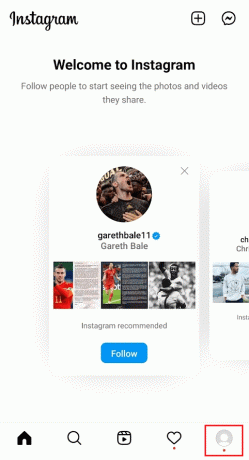
3. Bakstelėkite mėsainių meniu piktograma viršutiniame dešiniajame ekrano kampe ir pasirinkite Jūsų veikla.

4. Toliau bakstelėkite Neseniaipaieškų.

5. Dabar bakstelėkite x piktogramą šalia norimą ieškomą raktinį žodį kurias norite pašalinti paskiltyje Naujausios paieškos.

Svarbu pažymėti, kad paieškos istorijos išvalymas yra laikinas veiksmas, o ankstesnės paieškos gali vėl atsirasti paieškos istorijoje, kai atliekama paieška dar kartą.
Taip pat Skaitykite: Kaip išvalyti išsaugotas paieškas „Twitter“.
Kaip rankiniu būdu išvalyti siūlomas paieškas?
Norėdami rankiniu būdu išvalyti paieškos istoriją „Instagram“, atlikite šiuos veiksmus:
1. Atidaryk Instagramas programėlę savo išmaniajame telefone.
2. Apatinėje juostoje bakstelėkite Paieškos skirtukas.
3. Bakstelėkite paieškos juosta esantis viršuje.
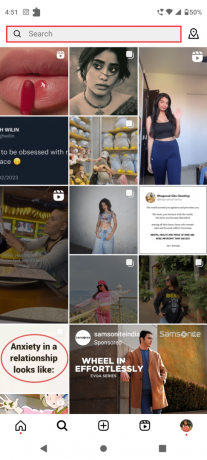
4. Norėdami pašalinti konkrečią paieškos užklausą iš istorijos, bakstelėkite x piktogramą esantis šalia norima paieškos užklausa.
Pastaba: galite pasirinkti Žiūrėti viską > Išvalyti viską galimybė pašalinti visą istoriją iš karto, o ne rankiniu būdu pašalinti jas po vieną.
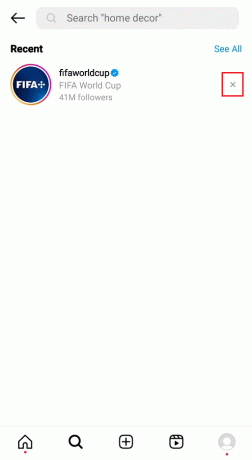
Taip pat Skaitykite: Kaip išjungti populiarias paieškas „Google Chrome“.
Kaip išvalyti „Instagram“ paieškos pasiūlymą „Android“?
Galite sekti aukščiau paminėtus veiksmus norėdami išvalyti paieškos pasiūlymus IG Android programoje.
Kaip iš naujo nustatyti „Instagram“ pasiūlymus?
Galite eiti į paieškos juosta savo IG programoje ir bakstelėkite X piktograma šalia norima paieška kad jį iš naujo nustatytumėte.
Kaip ištrinti paieškos pasiūlymus per talpyklą?
Kartais „Instagram“ gali nuolat rodyti paieškos pasiūlymus, nepaisant pakartotinių naudotojo bandymų juos pašalinti dėl „Instagram“ saugomų duomenų ir talpyklos. Tokiais atvejais programos duomenų ir talpyklos išvalymas gali būti veiksmingesnis.
I parinktis: „Android“.
Šis metodas ypač aktualus „Android“ telefonams, nes vartotojai gali atlikti šį veiksmą tiesiogiai savo telefono nustatymuose. Norėdami tai padaryti:
Pastaba: Kadangi „Android“ išmanieji telefonai neturi tų pačių nustatymų parinkčių, jos skiriasi priklausomai nuo gamintojo. Todėl prieš keisdami savo įrenginio nustatymus įsitikinkite, kad yra teisingi nustatymai.
1. Atviras Nustatymai savo išmaniajame telefone.
2. Paspausti Programėlės.
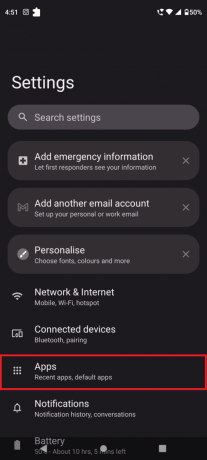
3. Pasirinkite Instagramas ir bakstelėkite Saugykla ir talpykla.
4. Galiausiai bakstelėkite Išvalyti talpyklą.
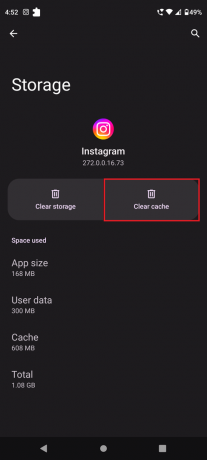
Pažiūrėkime, kaip ištrinti „Instagram“ paieškos pasiūlymus iš „iPhone“ nustatymų.
Taip pat Skaitykite: Ar jie žinos, jei ko nors ieškosite „Instagram“?
II parinktis: „iPhone“.
Norėdami išvalyti „Instagram“ talpyklą „iPhone“, galite atlikti šiuos veiksmus:
1. Atidaryk Nustatymai programa jūsų iPhone.

2. Toliau bakstelėkite Bendra > iPhone saugykla.

3. Dabar visa išnaudota saugyklos vieta bus rodoma ekrane. Paspausti Instagramas iš programų sąrašo.
4. Paspausti Iškrovimo programa išvalyti programos naudojamą saugyklą nepažeidžiant jos duomenų ir dokumentų.

Kaip ištrinti paieškos pasiūlymus „Instagram“ per nustatymus?
Norėdami pašalinti paieškos pasiūlymus „Instagram“, galite sekti aukščiau paminėtus veiksmus.
Kaip išvalyti „Instagram“ paieškos pasiūlymus rašant „iPhone“?
Deja, tu negali išvalykite „Instagram“ paieškos pasiūlymus „iPhone“ įvesdami paieškos juostoje.
Rekomenduojamas:
- Kaip panaikinti vaizdo suliejimą „Android“.
- Kaip pamatyti istoriją „iPhone“ skaičiuoklėje
- Kaip „Instagram“ ieškoti kelių žymų su grotelėmis
- Kaip neleisti „Google“ rodyti ankstesnių paieškų
Taigi, tai priveda mus prie mūsų straipsnio pabaigos. Tikimės, kad perskaitę šį vadovą sužinojote kaip ištrinti paieškos pasiūlymus „Instagram“.. Praneškite mums toliau pateiktame komentarų skyriuje, jei turite kokių nors pasiūlymų ar klausimų. Be to, galite perteikti tai, ką norite sužinoti toliau.

Pete'as Mitchellas
Pete'as yra „TechCult“ vyresnysis rašytojas. Pete'ui patinka viskas, kas susiję su technologijomis, be to, jis yra aistringas „pasidaryk pats“ širdyje. Jis turi dešimtmetį patirties rašydamas instrukcijas, funkcijas ir technologijų vadovus internete.